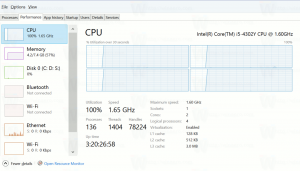Онемогућите доживљај подешавања приватности при пријави у Виндовс 10
Почевши у Виндовс 10 верзија 1809, када се први пут пријавите на нови кориснички налог, оперативни систем приказује страницу преко целог екрана са опцијама приватности сличним оној коју видите када инсталирате Виндовс 10 од нуле. Ова страница се зове 'Искуство подешавања приватности'. Данас ћемо видети како да то онемогућимо.
Током текућег развоја Виндовс 10, Мицрософт је представио нове опције приватности у ОС. Компанија се потрудила да политику приватности учини транспарентнијом за крајњег корисника и експлицитно покаже који подаци се прикупљају. Када се пријављујете на нови кориснички налог или инсталирате ОС, можете брзо да измените важна подешавања приватности као што су огласи, дијагностика, локација и прилагођено искуство. Посебан одељак „сазнајте више“ објашњава како ће се користити прикупљена локација, препознавање говора, дијагностика, прилагођена искуства и подаци о огласима.
Ако нисте задовољни новом функцијом Доживљај поставки приватности, можете је онемогућити. Морате да пријавите се као администратор пре него што наставите.
Да бисте онемогућили доживљај подешавања приватности при пријави у Виндовс 10, урадите следеће.
- Отвори Уредник регистра.
- Идите на следећи кључ регистратора:
ХКЕИ_ЛОЦАЛ_МАЦХИНЕ\СОФТВАРЕ\Полициес\Мицрософт\Виндовс\ООБЕ
Савет: види како једним кликом скочити на жељени кључ регистратора.
Ако немате такав кључ, само га креирајте.
- Овде креирајте нову 32-битну ДВОРД вредност ДисаблеПривациЕкпериенце. Напомена: Чак и ако јесте који покреће 64-битни Виндовс, и даље морате да користите 32-битни ДВОРД као тип вредности.
Подесите га на 1 да бисте онемогућили додатну страницу са опцијама приватности приликом пријављивања у Виндовс 10. - Да би промене које је извршио подешавање регистра ступиле на снагу, потребно је да то учините поново покрените Виндовс 10.
Касније можете избрисати ДисаблеПривациЕкпериенце вредност да поново омогућите функцију доживљаја подешавања приватности.
Да вам уштедим време, направио сам датотеке регистра спремне за употребу. Можете их преузети овде:
Преузмите датотеке регистра
Коришћење уређивача локалних групних политика
Ако користите Виндовс 10 Про, Ентерприсе или Едуцатион издање, можете користити апликацију Лоцал Гроуп Полици Едитор да конфигуришете горе поменуте опције помоћу ГУИ.
- Притисните Победити + Р тастере заједно на тастатури и откуцајте:
гпедит.мсц
Притисните ентер.
- Отвориће се уређивач групних смерница. Иди на Конфигурација рачунара\Административни шаблони\Виндовс компоненте\ООБЕ. Омогућите опцију политике Немојте покретати искуство подешавања приватности приликом пријављивања корисника. Поставите смернице на Омогућено.
То је то.